
ra2 studio - stock.adobe.com
So aktivieren Sie zentrales vCenter Logging
Mit vRealize Log Insight können Sie vCenter Protokolldateien zentralisieren. Die Konfiguration über vSphere ist einfach und umfasst auch Events und Tasks.
Nutzen Sie die Vorteile von vRealize Log Insight, um vCenter-Protokolldateien (Logs) zu speichern und zentralisieren. Konfigurieren Sie vSphere zur Erfassung von Tasks und Events, bevor diese an eine zentrale Stelle übermittelt werden.
VMware vCenter löscht Events und Tasks nach 30 Tagen oder einem ähnlichen Intervall, je nach Einstellung Ihrer vCenter-Server-Speicherrichtlinien. Auf einem zentralen Protokollserver können Events und Tasks auch deutlich länger gespeichert bleiben und unterliegen dort nur dem verfügbaren Speicherplatz und den dortigen Einstellungen für die Beibehaltung der Informationen.
vRealize Log Insight ist die einfachste Möglichkeit, dieses Ziel zu erreichen. Im Rahmen Ihrer bestehenden Lizenz für vCenter können Sie bis zu 25 Hosts ohne zusätzliche Kosten in die Protokollierung aufnehmen. Das Aktivieren des Loggings für den vCenter Server zählt dabei als ein Host, zu dem sich dann entsprechend noch bis zu 24 ESXi-Hosts gesellen können.
Diese Möglichkeit ist die beste Wahl für Ihre Protokollierung, da Sie das Loggen von Events und Tasks sehr direkt beeinflussen können. In Abbildung 1 sehen Sie, wo in der administrativen Schnittstelle Sie dieses Feature aktivieren können, wenn Sie den vCenter Server mit vRealize Log Insight verbinden.
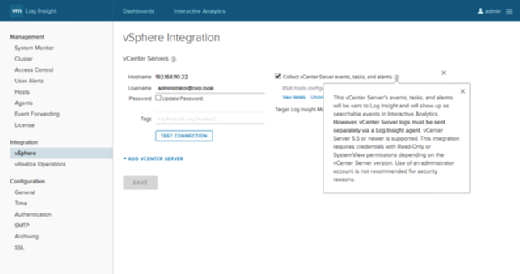
Events erscheinen im System, nachdem Sie diese Integration aufgesetzt haben. In den Abbildungen 2 und 3 können Sie dasselbe Event im vSphere Client und in der interaktiven Analyse von vRealize Log Insight sehen.
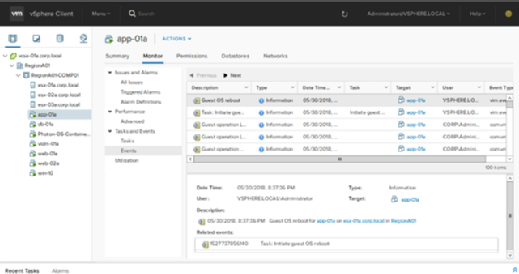
Abbildung 3 zeigt zusätzliche Informationen über Tasks und Events an. Zum Beispiel den vCenter-Benutzer, der einen Task ausgeführt hat. An dieser Stelle erhalten Sie keine Protokolldateien von der vCenter Server Appliance.
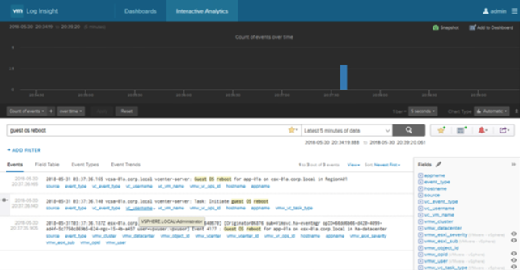
Verfügen Sie über einen zentralen Protokollierungsserver mit Unterstützung für Syslog, so können Sie dies für den Empfang von Tasks und Events von vCenter anstelle von vRealize Log Insight einsetzen. VMware bietet für diese Art der Konfiguration der Protokollierung durch vCenter eine spezifische Dokumentation an.
Sie müssen im vCenter Server Appliance Management auch den Syslog Ziel-Host konfigurieren. Greifen Sie über Port 5480 auf die webbasierte Schnittstelle Ihrer vCenter Server Appliance zu. In Abbildung 4 sehen Sie die notwendige Konfiguration in einem beispielhaften Testfall. Sie zeigt auf einen Host an UDP-Port 514, der in den meisten Fällen für Syslog genutzt wird. Sie können aber auch TCP, TLS oder andere Ports verwenden.
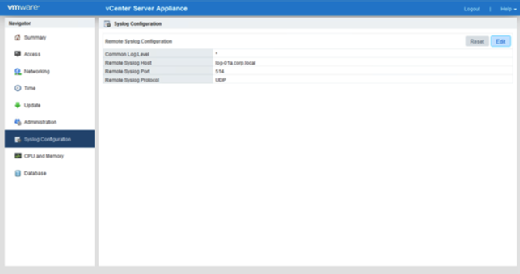
Diese Konfiguration des Syslog-Servers ist notwendig, damit die vCenter Server Appliance ihre Protokolldateien an Ihren zentralen Protokollserver übermitteln kann. Das Aufsetzen der Host-Konfiguration sendet nur Linux-Protokolldateien an dss System, wie etwa /var/log/messages. Um auch Events von der vCenter Anwendung senden zu können, die innerhalb der vCenter Server Appliance abläuft, müssen Sie dies in den erweiterten Einstellungen Ihrer Konfiguration für die Protokollierung von vCenter erledigen.
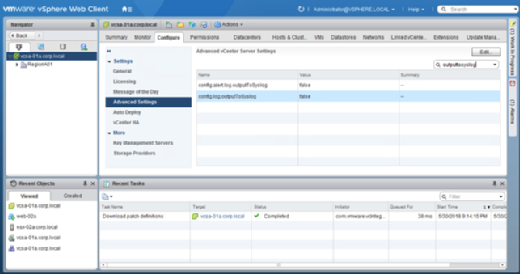
Navigieren Sie im vSphere Web Client im Inventory zu Ihrem vCenter-Objekt. Wählen Sie auf der Registerkarte Configure die Advanced Settings und filtern Sie diese mit Hilfe des Begriffs outputtosyslog. Daraufhin erscheinen zwei Einstellungen, die Sie verwenden können, um Anwendungsprotokolle von vCenter an Ihren zentralen Protokollserver zu senden.
Folgen Sie SearchDataCenter.de auch auf Twitter, Google+, Xing und Facebook!









